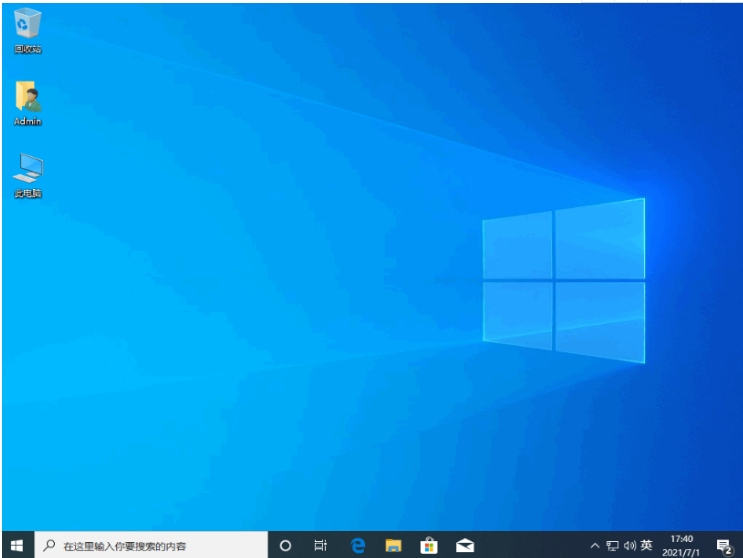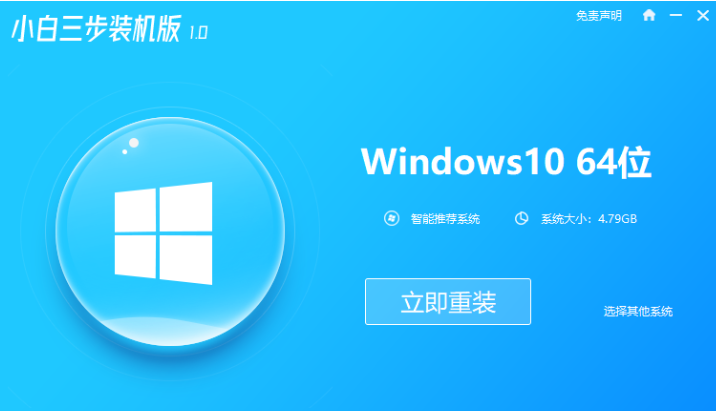误删除文件怎么找回
在使用电脑学习和工作过程中,总需要接触和使用很多不同类型的文件。这些文件虽然保存在电脑中,但是不免会出现误删除的情况。遇到这样棘手的情况,下面小编给大家带来误删除文件找回教程。
工具/原料:
系统版本:windows10系统
品牌型号:联想ThinkPad E14
方法/步骤:
WEEX交易所已上线平台币 WEEX Token (WXT)。WXT 作为 WEEX 交易所生态系统的基石,主要用于激励 WEEX 交易平台社区的合作伙伴、贡献者、先驱和活跃成员。
新用户注册 WEEX 账户、参与交易挖矿及平台其他活动,均可免费获得 WXT 空投奖励。
方法一:在回收站找回误删的文件
双击桌面上的“回收站”。 找到你意外删除的文件或文件夹,选择文件,然后右键单击“还原”选项以恢复删除的文件。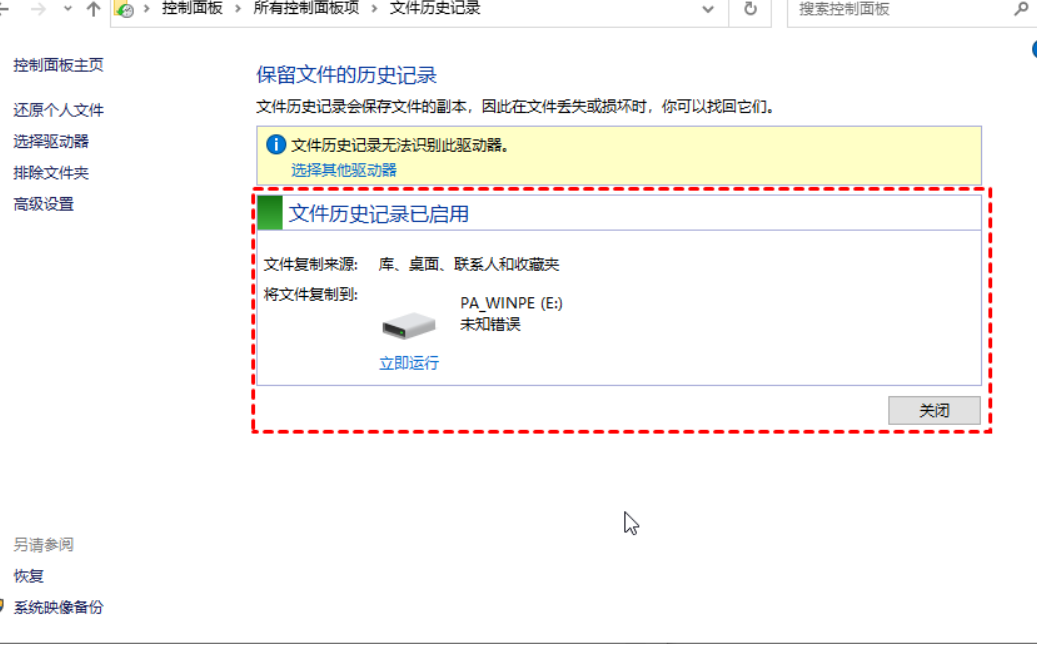
方法二:从文件历史记录找回误删的文件
1. 在搜索框中搜索“通过文件历史记录还原你的文件”,然后点击“打开”。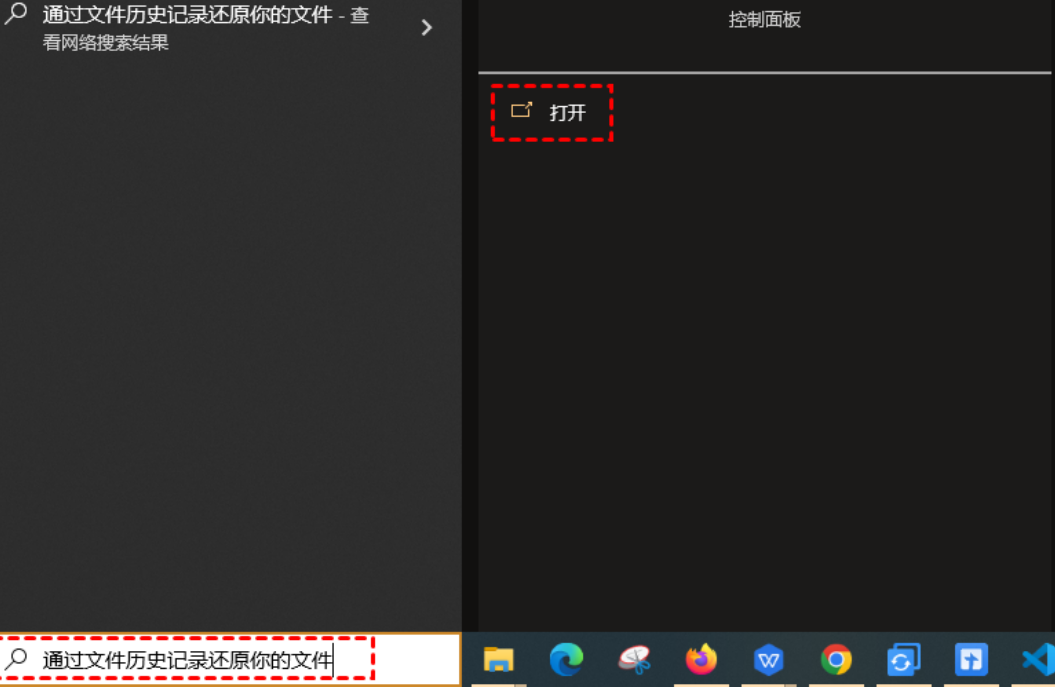
2. 检查保存已删除文件的文件夹。单击还原图标以找回误删的文件。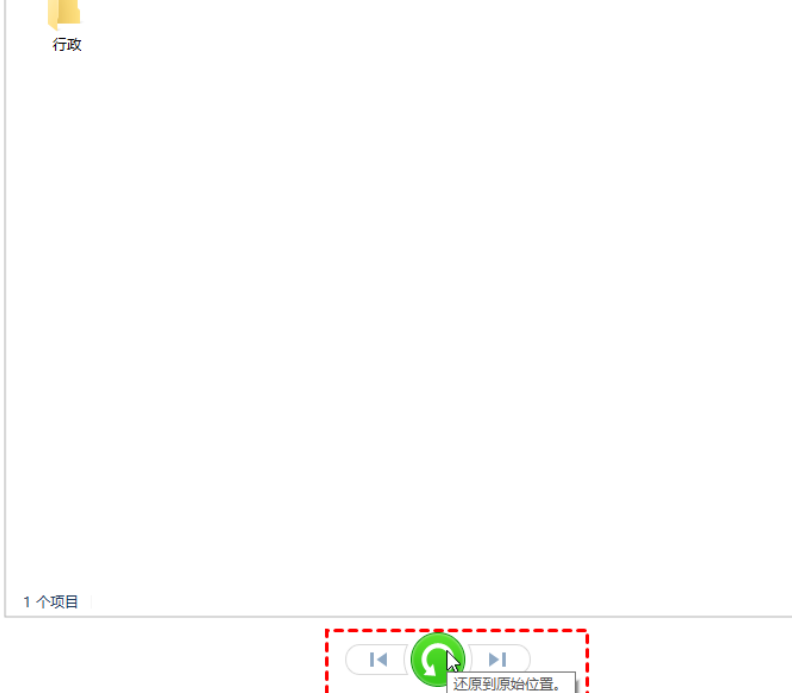
3、也可以右键单击包含已删除文件的文件夹,点击“属性”,然后选择“还原以前的版本”。根据时间你可以通过单击“还原”将文件夹恢复到以前的日期。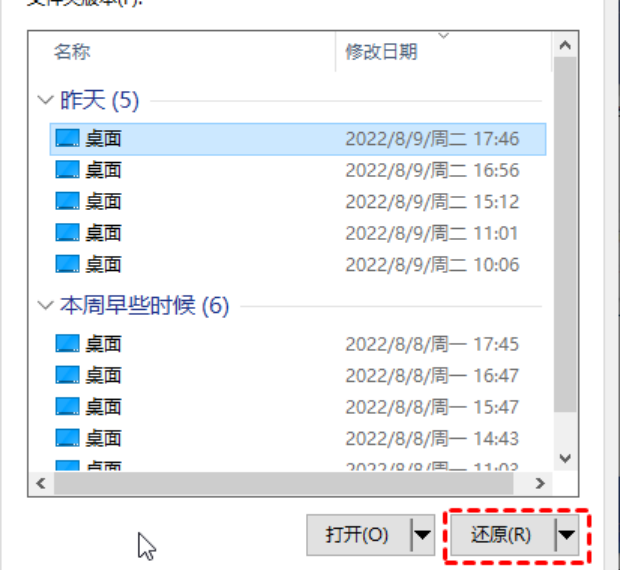
总结:
方法一:在回收站找回误删的文件
双击桌面上的“回收站”。选择文件,然后右键单击“还原”选项以恢复删除的文件。
方法二:从文件历史记录找回误删的文件
搜索“通过文件历史记录还原你的文件”,然后点击“打开”。单击还原图标以找回误删的文件。